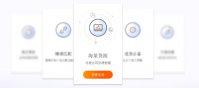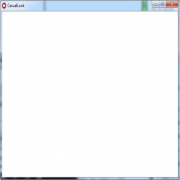轻松安装Win10系统:A1466操作指南
时间:2024-11-22 23:45:52
在现代数字化时代,操作系统的选择对用户体验至关重要。尤其是对于苹果用户,许多希望在MacBook Air A1466上运行Windows 10的用户。在这篇文章中,我们将详细介绍如何在A1466上安装Windows 10,提供一份完整而系统的操作指南。无论您是技术小白还是有一定基础的用户,相信通过以下步骤,您都能顺利完成安装。
准备工作
在开始之前,我们需要进行一些准备工作,以确保安装过程顺利进行。以下是您需要准备的材料和软件:
- MacBook Air A1466
- USB闪存驱动器(推荐容量8GB及以上)
- Windows 10 ISO镜像文件
- Boot Camp助理软件(Mac系统自带)
- 稳定的互联网连接(用于下载驱动和更新)
步骤一:获取Windows 10 ISO镜像文件
第一步是获取Windows 10的镜像文件。这可以通过微软官方网站下载。以下是下载步骤:
- 访问微软官方网站的下载页面。
- 选择Windows 10,点击下载工具。
- 运行下载工具,选择“创建安装媒体(U盘、DVD或ISO文件)”。
- 按照提示下载安装文件,并选择保存路径。
步骤二:使用Boot Camp助理分区
下载完成后,我们需要通过Boot Camp助理为Windows准备一个分区。以下是详细步骤:
- 打开Launchpad,找到并启动Boot Camp助理。
- 在Boot Camp界面,点击“继续”。
- 选择下载Windows支持软件(推荐)并继续。
- 在“分区”选项中,拖动滑块分配给Windows的存储空间,确定后点击“安装”。
需要注意的是,分区的大小应根据使用Windows的需求来建议,建议至少分配50GB的空间,以确保应用程序和文件有足够的存储空间。
步骤三:安装Windows 10
分区完成后,您的Mac将重启并进入Windows安装过程。此时请按以下步骤操作:
- 在启动时选择安装的Windows分区,通常被标记为“BOOTCAMP”。
- 格式化该分区为NTFS格式。
- 继续按照Windows 10的安装步骤进行安装。选择语言和区域后,单击“下一步”。
- 在序列号页面输入您的Windows 10密钥,如果您还没有密钥,您可以选择稍后输入或选择试用版。
- 选择安装类型,通常选择“自定义:仅安装Windows(高级)”。
接着,等待安装过程完成,您的Mac将再次重启。
步骤四:安装Boot Camp驱动
安装完成后,您需要安装Boot Camp驱动,以确保各项硬件和功能正常。这一步骤有助于解决触控板、键盘、声音和其他设备的兼容性问题。请遵循以下步骤:
- 确保您的Mac保持连接互联网。
- 找到之前下载的Windows支持软件,通常在USB驱动器或Boot Camp助理中找。
- 双击“Setup.exe”文件,按照提示完成安装。
安装完成后,请重启Windows系统,以确保驱动程序正常加载。
常见问题解答
在安装Windows 10的过程中,用户可能会遇到一些常见问题。以下是一些解决方案:
- 无法找到Boot Camp助理:请确保您的Mac系统版本支持Boot Camp功能。如果您不确定,请在App Store中检查更新。
- Windows安装完后无法上网:请检查驱动是否完全安装,如果没有,请尝试手动安装网络驱动。
- 分区失败:重新启动Mac,进入Disk Utility,尝试重新格式化分区。
维护和更新
一旦您成功在A1466上安装好Windows 10,定期的维护和更新是必不可少的。为了保持系统的高效运行,您需要:
- 定期更新Windows系统,以确保安全和功能不受影响。
- 定期检查Boot Camp驱动更新,以提升兼容性。
- 定期备份数据,尤其是在进行系统重大更新时。
通过以上详细步骤,您应该能够顺利在A1466上安装Windows 10。希望此指南能够帮助您高效使用MacBook与Windows双系统,提高工作和娱乐的灵活性。
感谢您阅读完这篇文章!通过本文,您不仅了解了在A1466上安装Windows 10的完整流程,还能解决常见问题,使未来的操作更加轻松自如。

皇室战争2v2达阵模式玩法为:任意一方的部队冲进对方达阵区可以获得一个皇冠,率先取得三个皇冠的一方判为胜利!
准备工作 在Mac电脑上安装Windows 10正版,我们通常会选择使用虚拟机来实现。在开始安装之前,首先需要确保你的Mac电脑性能足够支持虚拟化,并且准备好以下几样工具: Mac电脑: 确保电脑硬件足够强大,建议使用最新款MacBook Pro或iMac。 Windows 10系统镜像: 可以通
香肠派对灵敏度怎么调最稳 香肠派对是一款受欢迎的射击游戏,而在这款游戏中,灵敏度的设置是十分重要的,因为它决定了你能否准确地瞄准敌人及反应速度。然而,很多玩家不知道怎
引言: 随着移动操作系统的不断发展,越来越多的用户希望在自己的Windows 10系统上体验安卓应用的便利。而通过在Win10上安装安卓子系统,用户可以实现这一愿望。本文将为您详细介绍如何在Windows 10系统下安装安卓子系统,让您轻松畅玩安卓应用。 步骤一:下载适用于Wi

现在许多朋友都会在生活之余拍摄一段短视频,用来记录自己的生活。有些人喜欢将视频隐藏以后慢慢回味。今天小编就来告诉大家一种隐藏自己视频的方法。
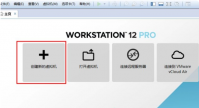
有小伙伴想要在虚拟机上安装xp系统体验下旧的windows系统的特点,但是自己对于虚拟机的相关操作不熟悉,不知道 虚拟机怎么安装xp怎么办。其实操作不难,下面就以常用的VMware虚拟机为例

PrintLab打印app下载-PrintLab是一款可以手机拍照打印的软件,PrintLabapp连接EVEBOT打印机,通过PrintLabapp传图、文字输入、涂鸦等编辑打印内容,实现用户对个性化内容的通过打印笔,实现随时随地的体现。后续升级的社区功能将不断优化用户的分享及趣味性。,您可以免

腾讯欢乐斗地主刷豆作弊器是一款实用的辅助软件。它可以帮助玩家获得无限的欢乐豆,让玩家在游戏中轻松自在的畅玩。此款软件安全无毒,玩家可以放心下载使用。感兴趣的玩家不要错过哦!

犬夜叉觉醒九游版下载,犬夜叉觉醒九游版是一款正版授权的3D动作类格斗手游,相信只要看过原著的人都会对百足妖有比较深刻的印象。没错,作为整个《犬夜叉》手游中第一个出场的BOSS怪物。